
初期設定(マスターユーザの場合)
「〈ひろぎん〉ビジネスWebサービス」をご利用いただくためには、ログインIDを取得していただきます。
ログインIDの取得
お申込み後、当行から送付するダイレクトメール「ご利用開始のお知らせ」が届きましたら、記載のサービス開始日より「〈ひろぎん〉ビジネスWebサービス」をご利用いただくことができます。
最初に代表口座情報、ログインIDと各パスワード等の登録を行っていただきます。
ご利用の前に「〈ひろぎん〉ビジネスWebサービス申込書(お客さま控)(以下、申込書(控))」とダイレクトメール「ご利用開始のお知らせ」をお手元にご用意ください。
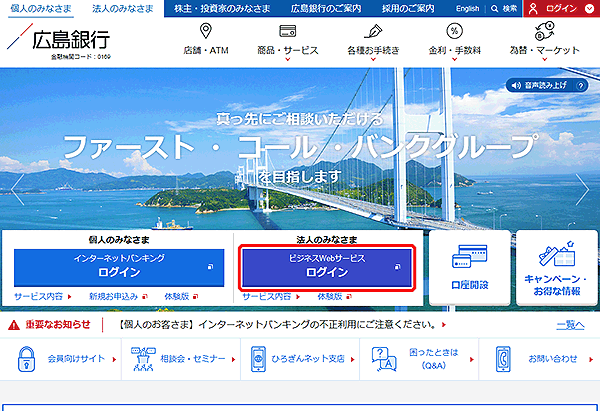
「ログインID取得」ボタンをクリックしてください。
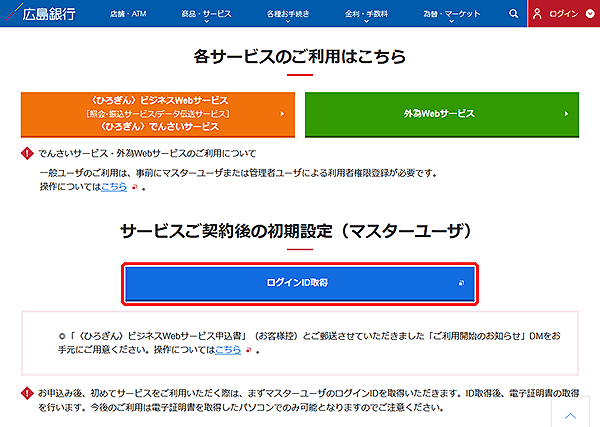
サービス開始登録
お届けいただいた代表口座の支店番号、科目、口座番号と、仮ログインパスワード、仮確認用パスワードを入力し、「次へ」ボタンをクリックしてください。
![[BLIS005]口座情報登録画面 [BLIS005]口座情報登録画面](img/BLIS005.gif)
代表口座情報および仮確認用パスワードは、
「〈ひろぎん〉ビジネスWebサービス申込書」(お客さま控)にご記入いただいたのと同じ内容をご入力ください。
※仮確認用パスワードは6桁の英数字混在です。(英字は大文字、小文字を識別しますのでご注意ください。)
仮ログインパスワードは当行から送付するダイレクトメール「ご利用開始のお知らせ」に記載されているパスワードをご入力ください。
※仮ログインパスワードは6桁の英数字混在です。(英字は大文字、小文字を識別しますのでご注意ください。)
「ソフトウェアキーボードを開く」ボタンをクリックすると、画面上に文字ボタンを表示させ、マウス操作によりパスワードを入力することができます。
また、仮ログインパスワードを入力される際に「ソフトウェアキーボードを使用」チェックを外すと、確認ダイアログが表示され、「OK」ボタンをクリックするとキーボードからのパスワード入力が可能となります。
お客さまの取引をより安全にお守りするために、当行ではパスワードの入力には、「ソフトウェアキーボード」のご利用をお勧めします。
利用者名、メールアドレス、ログインID、新しいログインパスワード、新しい確認用パスワードを入力し、「次へ」ボタンをクリックしてください。
![[BLIS006]サービス開始登録画面 [BLIS006]サービス開始登録画面](img/BLIS006.gif)
登録したログインID、ログインパスワード、確認用パスワードはお忘れにならないようにご注意ください。
ログインID、ログインパスワード、確認用パスワードは、お客さまが任意の文字列をお決めいただいて入力してください。
・半角英数字混在6〜12桁で入力ください。
・英字は大文字と小文字を区別します。
・数字のみ、英字のみの入力はできません。
ログインID、ログインパスワード、確認用パスワードはそれぞれ別のものをご登録ください。(それぞれご入力ください。)
ログインIDはパスワードとともに、お客さまがご本人であることを確認するための重要な情報です。
第三者に推測されないために、生年月日・電話番号・貴社名等に関連した数字や文字の利用は避け、
第三者に知られることのないよう厳重に管理してください。
当行から、お取引に関係なく、電話や電子メールでおたずねすることは一切ありません。
フリーメールアドレス(無料でメールアカウントを取得できるアドレス)は第三者に悪用されてしまう可能性がありますので、登録はお避けください。
「ソフトウェアキーボードを開く」ボタンをクリックすると、画面上に文字ボタンを表示させ、マウス操作によりパスワードを入力することができます。
また、新しいログインパスワードを入力される際に「ソフトウェアキーボードを使用」チェックを外すと、確認ダイアログが表示され、「OK」ボタンをクリックするとキーボードからのパスワード入力が可能となります。
お客さまの取引をより安全にお守りするために、当行ではパスワードの入力には、「ソフトウェアキーボード」のご利用をお勧めします。
内容を確認の上、「登録」ボタンをクリックしてください。
![[BLIS007]サービス開始登録確認画面 [BLIS007]サービス開始登録確認画面](img/BLIS007.gif)
![[BLIS008]サービス開始登録結果画面 [BLIS008]サービス開始登録結果画面](img/BLIS008.gif)



